YouTube и Google Play не работят върху Android Wi-Fi. Няма интернет връзка или проверете мрежовата връзка

- 2556
- 607
- Ms. Jimmie Douglas
YouTube и Google Play не работят върху Android Wi-Fi. Няма интернет връзка или проверете мрежовата връзка
YouTube и Google Play (AKA Play Market) са вероятно двете най -популярни и необходими програми за Android. Без първия, не можете да гледате любимите си видеоклипове, но без втория не можете да инсталирате програма на таблет или смартфон или игра. Мисля, че всички ще се съгласят с това.
И е много тъжно, когато YouTube или Google Play не работят. Това е, когато се свързвате с интернет чрез Wi-Fi. И това се случва достатъчно често. Не толкова отдавна беше публикуван въпрос на сайта по тази тема. Той вече е събрал доста коментари, затова реших да направя решение на този проблем в отделна статия. Ще ви разкажа за решенията, които познавам. Което, съдейки по отзивите, наистина работят.
И проблемът е следващият. Ние вземаме вашия телефон или таблет, който работи на Android и е свързан към Wi-Fi мрежа, отворете същата YouTube и има грешка: „Проверете мрежовата връзка“ и сивата възклицателна знака.

И на пазара на игра чрез същия Wi-Fi се появява връзката: „Няма интернет връзка. Проверете връзката с Wi-Fi или клетъчна мрежа и повторете опита ".
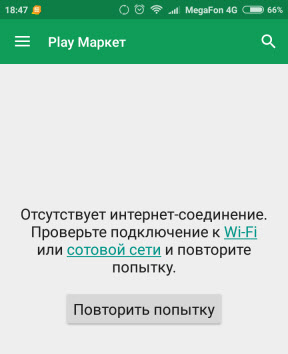
Въпреки че нашият смартфон е свързан с Wi-Fi. Можете дори да видите това на екранна снимка. Без възклицание близо до икони Wi-Fi. В браузъра са отворени. Така че интернет работи. Други програми също имат достъп до интернет.
Важна точка: Чрез мобилен интернет (3G/4G) всичко работи. Play Market ви позволява да инсталирате приложения, а видео в YouTube се показва и играе. Не работи само чрез Wi-Fi. И като правило, само чрез конкретна Wi-Fi мрежа и на всички устройства с Android. Или може би и на други. Няма значение.
Проблем: Няма достъп до тези две услуги от Google, когато се свързвате само с конкретна безжична мрежа. Всичко работи чрез друга връзка с интернет.
Ако имате YouTube и/или пазар не работят чрез никаква връзка, Дори чрез клетъчна връзка, след това в статията ще се опитам да събирам решения по този проблем.
Да започна:
- Презаредете телефона, таблета, префикса на Android TV или какво имате там.
- Презаредете рутера си. Ако има такава възможност.
- Проверете работата на YouTube и пазара чрез друга интернет връзка. Мобилна връзка или друга Wi-Fi мрежа.
- Опитайте се да отворите сайт в браузъра на вашето мобилно устройство. Можете да опитате да отидете в същия YouTube. Ако нищо не работи и в браузъра, различни сайтове не се отварят, тогава вижте статията защо на таблета Android или смартфонът не работи в интернет в Wi-Fi.
- Препоръчително е да проверите дали всичко работи на други устройства.
След тези действия вече трябва грубо да разберете каква точно е причината. Е, започнете от резултатите от тези проверки, ако зададете въпрос в коментарите.
Да започнем с основното решение.
Променете DNS в Android, ако YouTube и Play Market не виждат интернет връзката
Както показва практиката, именно промяната на DNS адресите Wi-Fi мрежа помага да се отървете от този проблем. Защо се случва това? Честно казано, не знам. Или поради проблеми със сървърите на DNS от доставчика, или нещо в настройките на рутера.
Следователно, в свойствата на Wi-Fi мрежа "проблем" на телефона, запишете DNS адреси от Google. Или предпишете тези адреси в свойствата на интернет връзката в уеб интерфейса на рутера. Помислете и за двете опции. Но препоръчвам първо да проверите всичко на вашето Android устройство. Ако работи и имате още няколко устройства със същия проблем, тогава можете да опитате да промените DNS на рутера.
Ще покажа на примера на смартфон от Samsung. Но не трябва да има силни разлики между другите устройства.
Отидете на настройките, в секцията "Връзки" - "Wi -fi". Кликнете върху нашата мрежа и задръжте. Менюто трябва да се появи там, където трябва да изберем нещо като „мрежови параметри“.
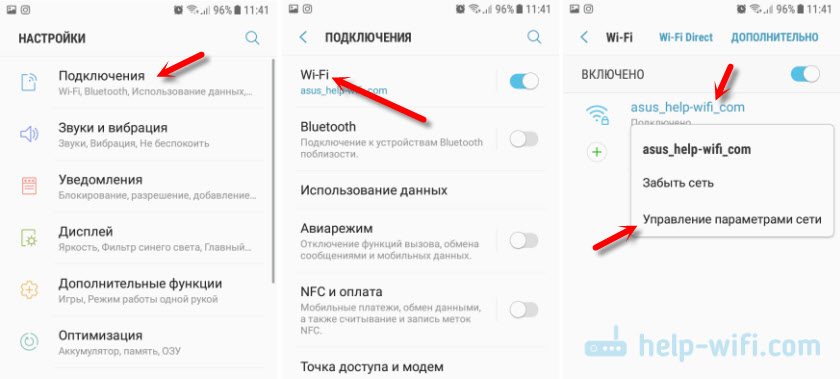
След това включваме показването на допълнителни параметри. В настройките на IP поставяме "Статично" и предписваме: DNS 1 - 8.8.8.8 / DNS 2 - 8.8.4.4
Това е DNS адрес от Google. За което говорих в статията: 8.8.8.8 - Какъв вид адрес? Как да замените DNS с Google Public DNS.
Проверяваме дали проксината са изключени (не) и запазваме настройките.
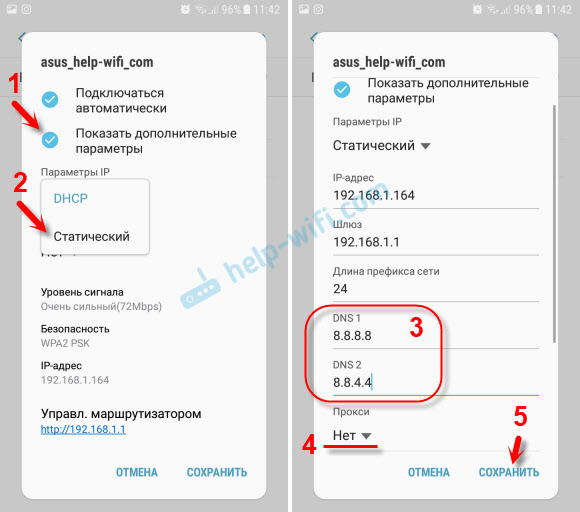
След това всичко трябва да печели.
Една точка: В Android няма начин да се посочи само статични DNS, а IP и Gateway получават автоматично. И не е много добре. След изключване на DHCP (автоматично получаване на всички адреси от рутера), ние зададохме статичен IP адрес. В моя случай 192.168.1.164. И ако, когато многократно се свържете с тази мрежа, този IP адрес ще бъде зает, тогава няма да можем да се свържем. Освен ако не резервирате този IP адрес в настройките на DHCP сървъра на рутера.
Следователно, ако имате проблеми с свързването с Wi-Fi мрежа, тогава знайте, че това най-вероятно се дължи на статични адреси. Просто променете последната цифра в адреса (от 100 до 254) или обратно в настройките на Android, поставете DHCP. И DNS адресите могат да бъдат предписани в настройките на рутера.
Показвам как да направя това на примера на рутер TP-Link.
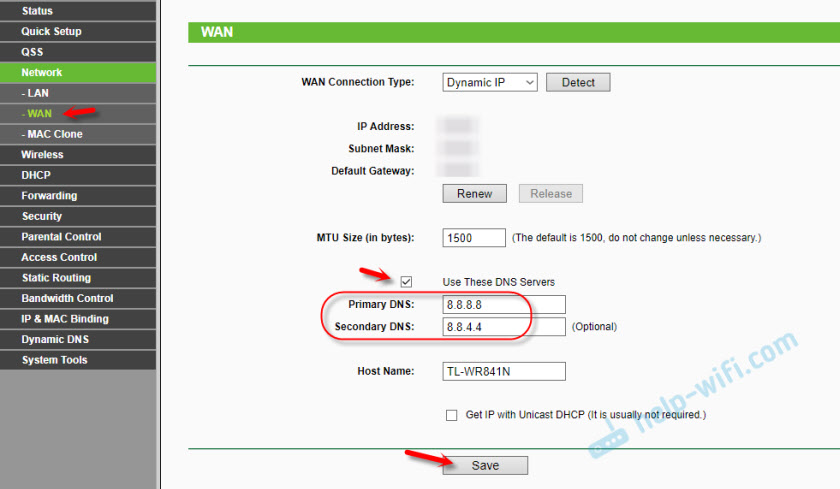
След това всички устройства, които са свързани към този рутер, ще използват инсталираните DNS адреси.
Надявам се, че сте успели да разрешите проблема с достъпа до YouTube чрез приложението и Google Play Store.
Допълнителни решения за грешки в връзката в YouTube и Google Play Приложението
Възможно е тези две приложения да не работят дори при свързване към различни безжични мрежи и чрез мобилен интернет. В този случай проверете дали интернет изобщо работи върху смартфон. Можете просто да отворите сайт в браузър. Ако Интернет не работи, тогава решаваме проблема с връзката. В началото на статията дадох връзка към страница, където всичко е описано подробно.
Е, нека разгледаме още няколко решения, които могат да ви бъдат полезни.
- Проверете Настройките на времето и датата. Поради факта, че тези параметри са неправилно конфигурирани на вашия телефон, може да има проблеми с интернет връзката. Включително приложението YouTube и Play Market.
 Можете да опитате да деактивирате автоматичното определяне на времето и да зададете всички параметри ръчно.
Можете да опитате да деактивирате автоматичното определяне на времето и да зададете всички параметри ръчно. - Почистваме кеша на приложението. В настройките, в секцията „Приложения“ намираме YouTube и щракнете върху него. След това изберете секцията "Памет" и щракнете върху бутона "Clean Cache".
 Можете също да опитате да изчистите данните.
Можете също да опитате да изчистите данните. - Ако проблемът е само с YouTube и Google Play работи, тогава е възможно да се актуализира приложението чрез пазара.
- Можете също да опитате да изтриете вашия акаунт в Goigale по телефона или таблета и да влезете в него отново.
- Ако сте запознати с приложение на името "Свобода" и то е инсталирано на вашето устройство (или е било инсталирано преди), след това го отворете (или инсталирайте и отворете), щракнете върху менюто (три точки), изберете "Стоп "И изтрийте това приложение.
- Проверете дали VPN е включен на вашето устройство.
- Ако е възможно, инсталирайте DR Antivirus.Уеб за Android и започнете да проверявате.
- Е, в екстремни случаи - пълно нулиране на параметрите на вашето Android устройство.
- Поставете отново YouTube на вашето устройство.
Очаквам с нетърпение отзивите от вас. Не забравяйте да напишете дали тези решения ви помогнаха. Ако помогна, тогава какво точно. Може би сте успели да разрешите този проблем по друг начин, който можете да споделите с нас в коментарите.
- « Появи се скърцане и „стъпване“ в слушалките след инсталирането на WiFi рутер
- Проблеми с TP-Link TD-W8901N при работа в мрежата (много устройства са свързани) »

